Questões de verdadeiro ou falso
Como formular uma questão de verdadeiro ou falso
Ao elaborar um teste, clique no sinal de adição para abrir o menu. Em um teste existente, clique no sinal de adição (+) onde quiser adicionar uma questão. Clique em Adicionar questão de verdadeiro ou falso.
Nota
Você seguirá o mesmo procedimento utilizado para formular questões em testes e exercícios.
Com as questões de verdadeiro ou falso, os alunos escolhem entre verdadeiro e falso em resposta a uma declaração. As questões de verdadeiro/falso são avaliadas automaticamente. Alterar os pontos obtidos por um aluno específico não é possível em questões avaliadas automaticamente.
Nota
Só é possível organizar as respostas de forma aleatória se houver questões de correspondência e múltipla escolha. Se você quiser organizar as respostas de forma aleatória para questões do tipo verdadeiro ou falso, use o tipo de questão de múltipla escolha com as opções de resposta verdadeiro e falso.
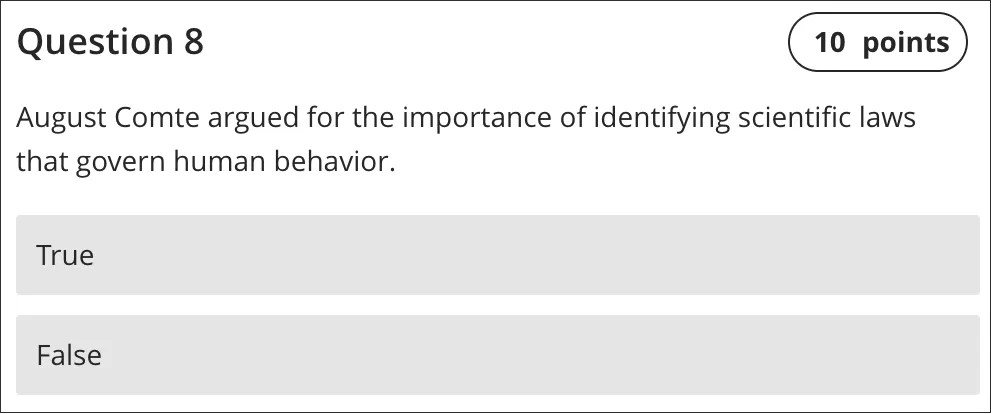
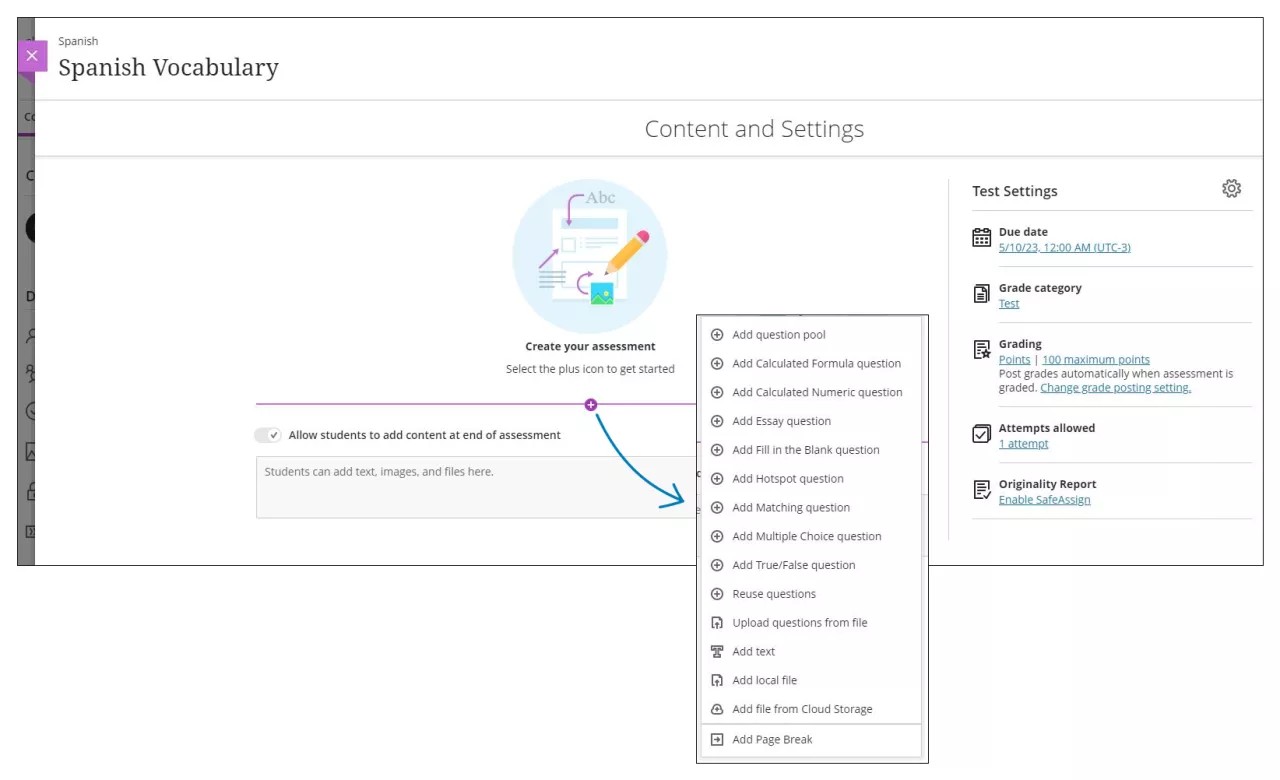
A área Conteúdo do teste se abre quando você cria a questão e clica em Verdadeiro ou Falso como resposta correta. As questões têm um valor padrão de 10 pontos. Clique na caixa Pontos para digitar um novo valor.
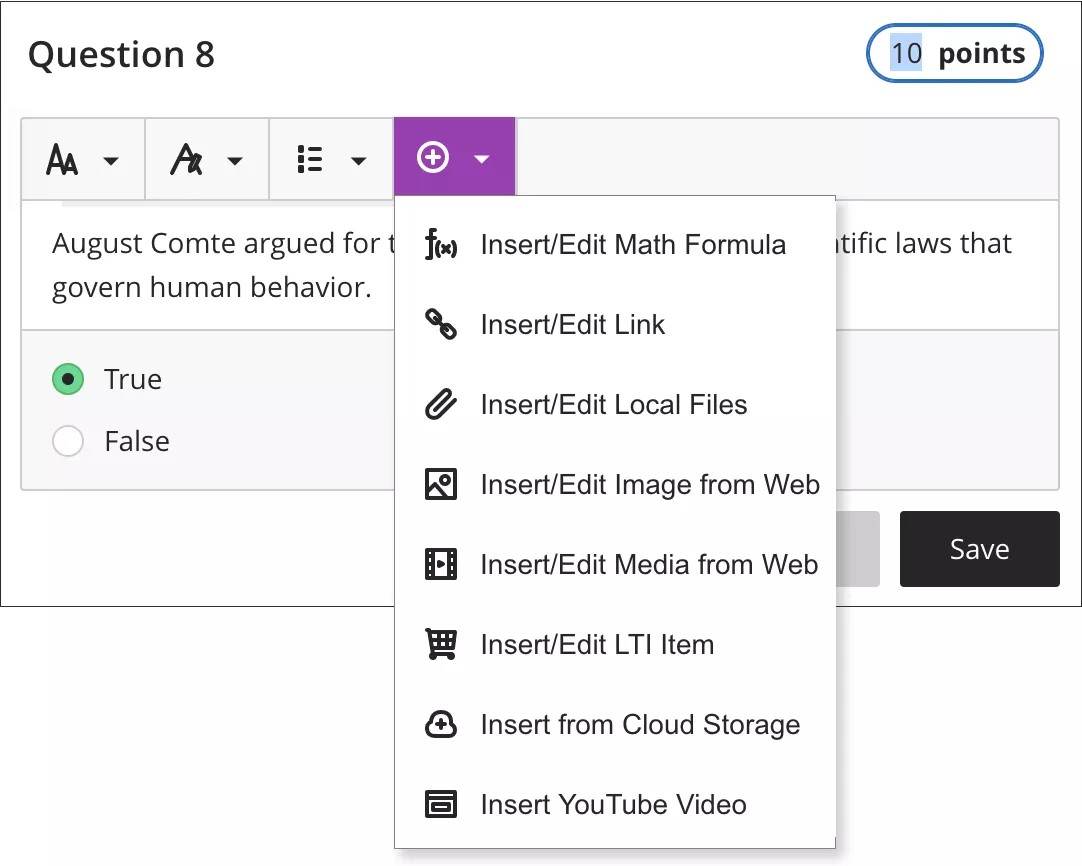
Você pode usar as opções do editor para formatar o texto.
Dica
Para utilizar o teclado para acessar a barra de ferramentas do editor, pressione ALT + F10. Em um Mac, pressione Fn + ALT + F10. Use as setas para selecionar uma opção, como uma lista numerada.
Para manter o conteúdo do teste organizado, você pode adicionar arquivos em cada questão. Faça uma seleção no menu Inserir conteúdo do editor, como Inserir arquivos do armazenamento em nuvem. Para editar os arquivos incluídos, entre no modo de edição da questão.
A questão do tipo verdadeiro/falso só permite as respostas verdadeiro ou falso. Use o tipo de questão de múltipla escolha para usar outros conjuntos de binários de resposta, como Sim/não, Concordo/discordo ou outras combinações de opções de respostas.